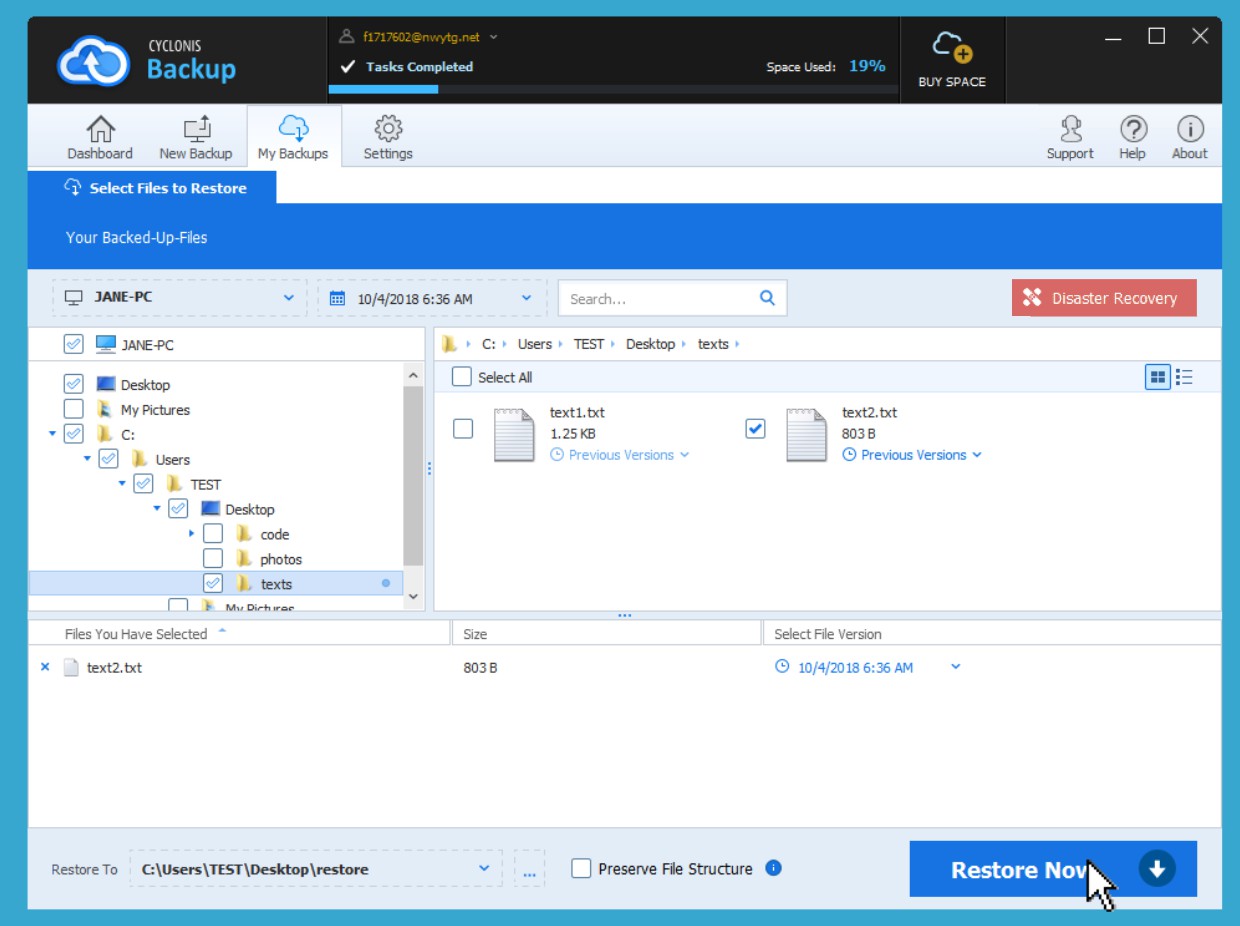Gjenopprette spesifikke filer og mapper
- Start Cyclonis Backup og gå til Mine sikkerhetskopier.
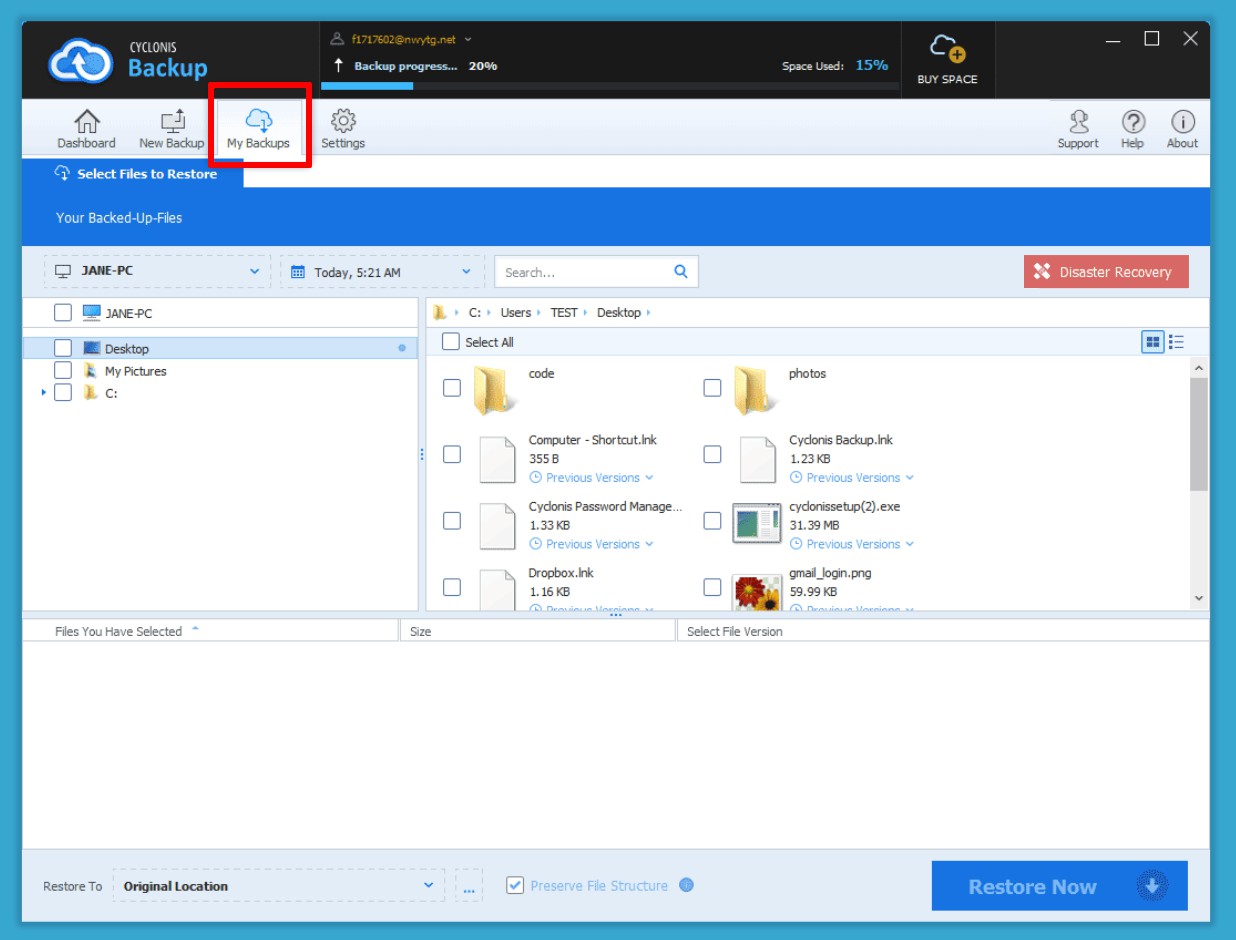
- Finn elementene du vil gjenopprette i fillisten, eller naviger til dem ved å bruke mappetreet, og velg avmerkingsboksene ved siden av dem.
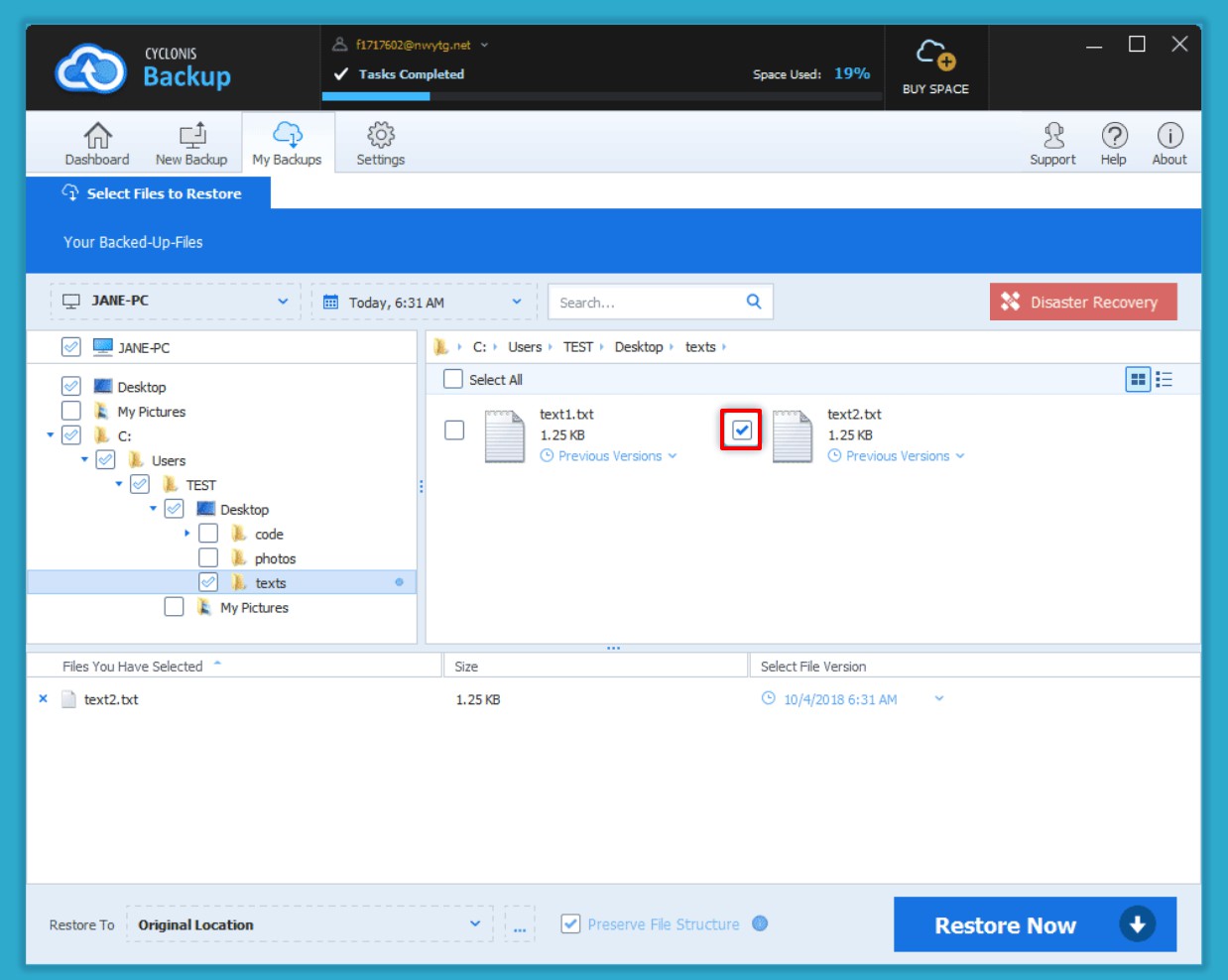
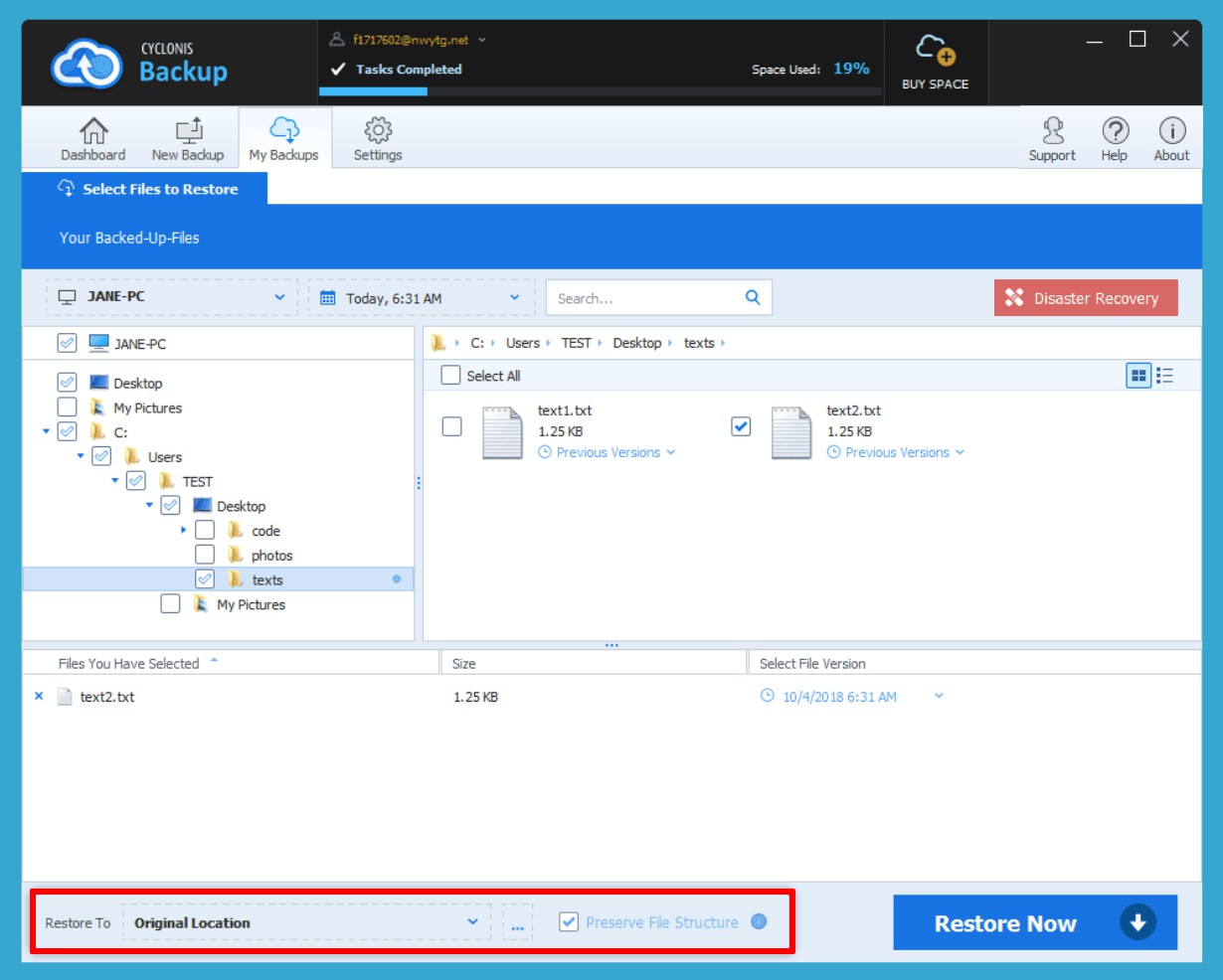
Du kan gjenopprette filene dine tilbake til det opprinnelige stedet på enheten din eller til et annet sted.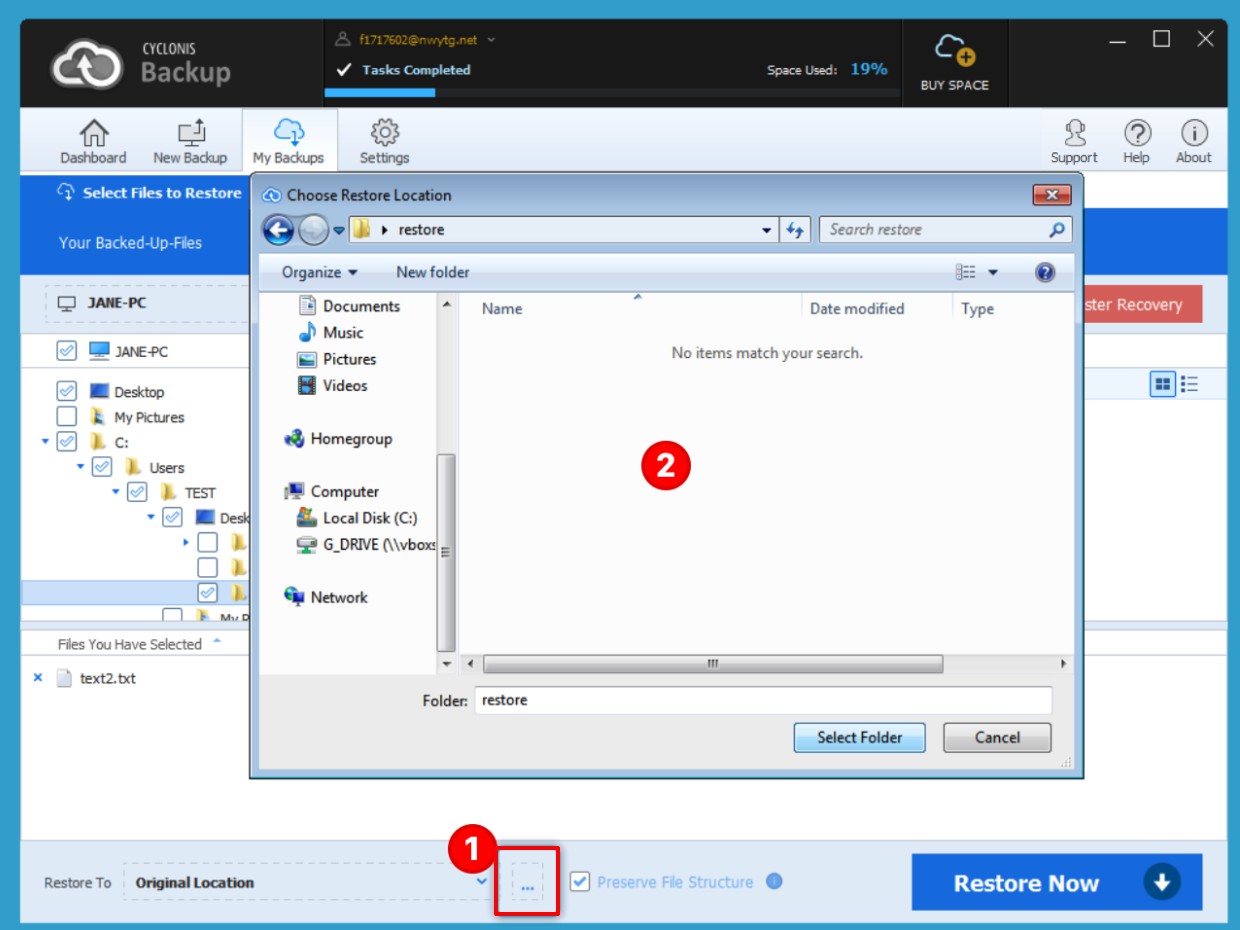
Som standard gjenoppretter Cyclonis Backup filer til det opprinnelige stedet. Hvis du vil gjenopprette filene dine til et annet sted for en enkelt gjenopprettingsoperasjon, klikker du på trepunktsknappen (1) ved siden av Gjenopprett til rullegardinmenyen og naviger til stedet der du ønsker å gjenopprette filene dine (2).
(1) ved siden av Gjenopprett til rullegardinmenyen og naviger til stedet der du ønsker å gjenopprette filene dine (2).
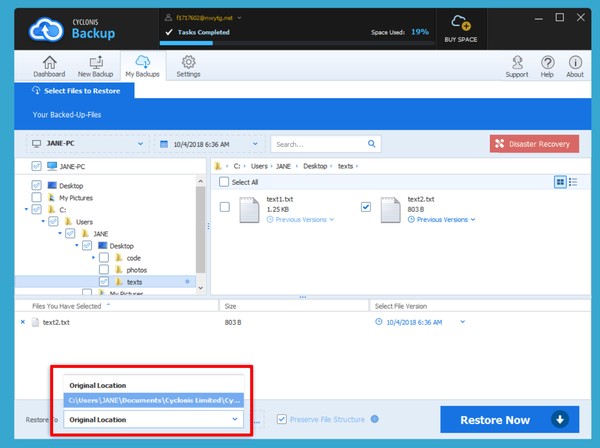
Du kan også velge et tidligere brukt sted fra Gjenopprett til rullegardin nederst til venstre i vinduet.
Du kan endre standardoppførselen for denne innstillingen via Innstillinger > Gjenopprett > Standard gjenopprettingsplassering.
MERKNAD: Gjenoppretting av filer til sin opprinnelige plassering på en enhet kan bare gjøres hvis filsystemstrukturen på enheten er den samme som enheten som sikkerhetskopien ble opprettet på. Fordi Windows og macOS ikke bruker det samme filsystemet, er det ikke mulig å gjenopprette filer som er sikkerhetskopiert på en macOS-enhet til det opprinnelige stedet på en Windows-datamaskin. Sikkerhetskopiere filer på en Windows-PC og gjenopprette dem til samme sted på en annen PC er bare mulig hvis stasjonsbokstavene stemmer overens. Likevel kan du alltid gjenopprette en sikkerhetskopi til et midlertidig sted og deretter flytte filer og mapper manuelt til ønsket sted.
Selv om du bestemmer deg for å ikke gjenopprette filene til det opprinnelige stedet, kan du opprettholde filstrukturen. Hvis avmerkingsboksen Bevar filstruktur er valgt, blir hele filstrukturen gjengitt på det nye stedet når filene blir gjenopprettet. For enkel bruk og enkelhet anbefaler vi at du lar denne avkrysningsruten være valgt i de fleste situasjoner.
Hvis du bestemmer deg for ikke å bevare filstrukturen, må du huske at alle filene du har valgt å gjenopprette, blir gjenopprettet til en enkelt mappe (uten undermapper). Hvis to filer med identiske navn (i forskjellige undermapper) er valgt for å gjenopprettes uten å bevare filstrukturen, må du velge hvordan du skal gå frem.
- Hvis du klikker Gjenopprett alle filene til en enkelt katalog (Dupliserte filer blir gitt nytt navn ), vil Cyclonis Backup gjenopprette alle filene til den valgte banen uten å bevare filstrukturen. Cyclonis Backup vil se etter dupliserte filnavn. Hvis du finner duplikater, blir hver unike fil gjenopprettet, men blir gitt nytt navn for å unngå konflikter. Hvis du for eksempel har sikkerhetskopiert to filer som heter My Document.doc på forskjellige steder, med ulikt innhold, vil de bli gjenopprettet som My Document.doc og My Document (1) .doc.
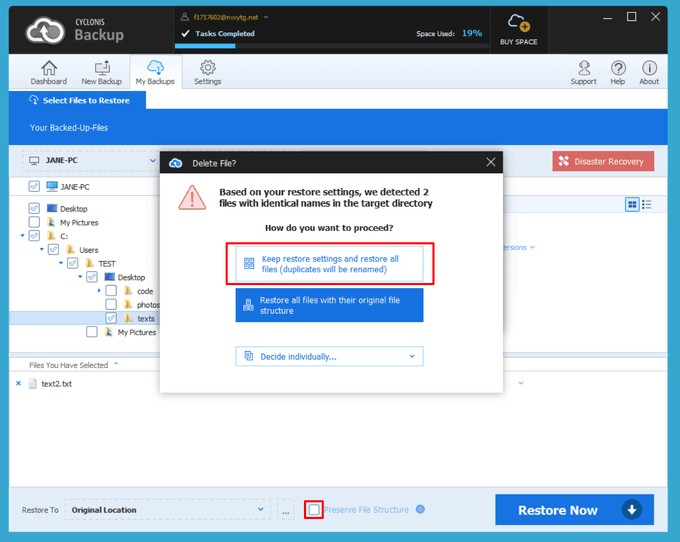
- Hvis du velger Gjenopprett alle filer med sin opprinnelige filstruktur, vil Cyclonis Backup ganske enkelt gjengi filstrukturen på samme måte som de er sikkerhetskopiert.
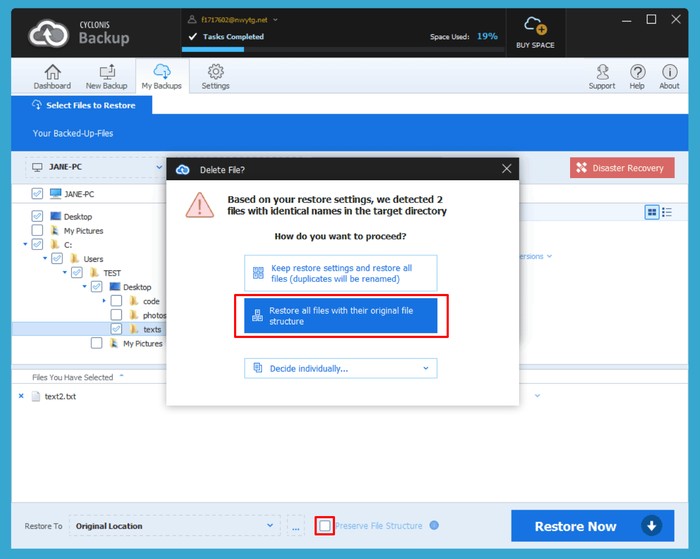
- Valg for å bestemme individuelt lar deg velge en handling individuelt for hvert duplikatfilnavn.
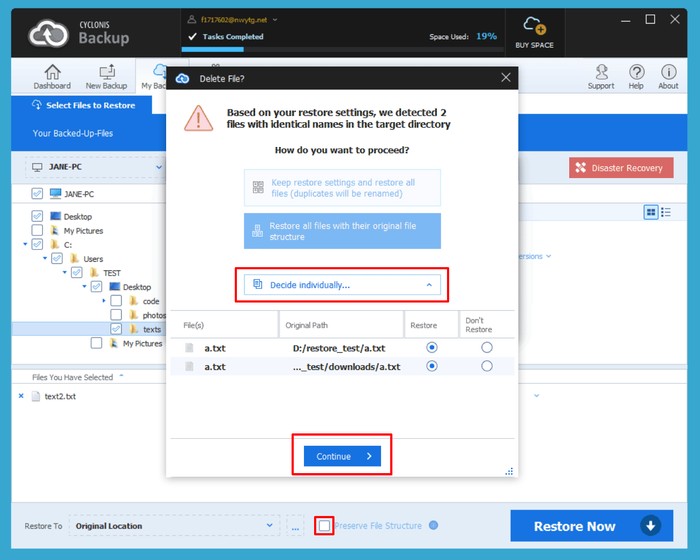
- Hvis du klikker Gjenopprett alle filene til en enkelt katalog (Dupliserte filer blir gitt nytt navn ), vil Cyclonis Backup gjenopprette alle filene til den valgte banen uten å bevare filstrukturen. Cyclonis Backup vil se etter dupliserte filnavn. Hvis du finner duplikater, blir hver unike fil gjenopprettet, men blir gitt nytt navn for å unngå konflikter. Hvis du for eksempel har sikkerhetskopiert to filer som heter My Document.doc på forskjellige steder, med ulikt innhold, vil de bli gjenopprettet som My Document.doc og My Document (1) .doc.
- Når du har angitt alle preferansene dine, klikker du Gjenopprett nå, og Cyclonis Backup viser en popup med informasjon om oppgaven og vil gjenopprette de valgte filene og mappene.